Comprimi e decomprimi facilmente i file con il software CAM UnZip per PC Windows
CAM UnZip è un'applicazione gratuita e leggera per Windows , appositamente progettata per eseguire tutte le operazioni relative agli archivi zip. Non è necessario fare alcuno sforzo aggiuntivo per comprimere e decomprimere i file. È uno strumento di compressione molto facile da capire e da usare.
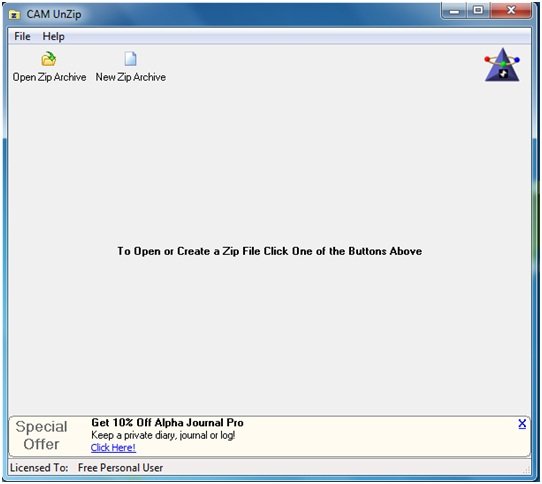
CAM Unzip ti(Unzip) consente di comprimere(Zip) e decomprimere i file
Ci sono due schede principali che sono presenti sul lato superiore della finestra. Per aprire o creare un file zip è necessario utilizzare queste schede.
- Scheda(Zip Archive Tab) Apri archivio zip : non appena fai clic sulla scheda ' Apri archivio zip'(Open Zip Archive’) , apparirà una finestra che ti chiederà il file zip che desideri aprire con questo freeware. Seleziona il file e fai clic sul pulsante Ok . Apparirà una nuova finestra che mostra tutti i file ei loro dettagli come la loro dimensione e la data dell'ultima modifica. Ora, utilizzando questo freeware, puoi estrarre tutti o solo i file selezionati che sono presenti nell'archivio.

La scheda " Add To/Delete From Archive’ situata nella parte superiore della finestra dell'applicazione consente di aggiungere o eliminare file dall'archivio. Come mostrato di seguito, puoi aggiungere file nell'area " File da aggiungere"(Files To Add’) e quindi premere il pulsante " Aggiungi(Add) " situato sul lato destro della finestra.
Ci sono altre opzioni che possono aggiungere ulteriori informazioni e sicurezza all'archivio. Puoi:
- Salva nome cartella
- Includere sottocartelle
- Crittografa i file con password

Dopo aver aggiunto o eliminato il file, se vuoi estrarlo o visualizzarlo, devi solo selezionare il file particolare e premere il pulsante "Estrai" o "Visualizza" per eseguire l'operazione.
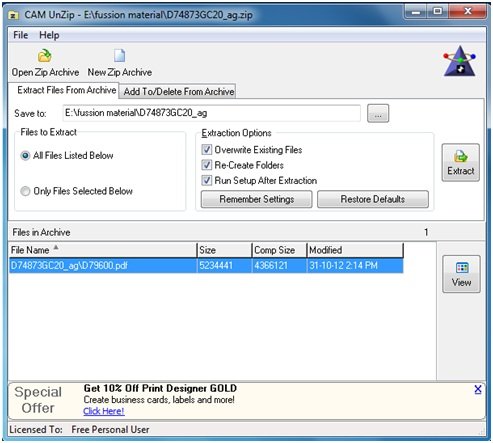
2. Scheda Nuovo archivio zip(New Zip Archive) : fare clic su questa scheda per creare il nuovo file zip. Non appena fai clic, apparirà una finestra che ti chiederà il nome e la posizione del file zip che desideri creare. Ora puoi aggiungere file nella sezione " File da aggiungere(Files to Add) ". Dopo aver aggiunto i file, fare clic sul pulsante ' Aggiungi'(Add’) , per trasferire quelli selezionati nell'archivio. Puoi anche visualizzare ed eliminare il file aggiunto dall'elenco.
Oltre a fornire un'elevata sicurezza è possibile fare clic sulla casella di controllo ' Crittografa file con password'(Encrypt Files with Password’ ) che richiederà la password per visualizzare il contenuto dell'archivio.

Caratteristiche del software Cam UnZip(Features of Cam UnZip software) :
- Interfaccia utente semplice
- Portabilità
- Comprimi e decomprimi rapidamente i file
- Fornisci(Provide) sicurezza proteggendo con password i file ZIP
- Possibilità di visualizzare i file prima dell'estrazione
- Elenca i file in un archivio ZIP
Download gratuito di CAM UnZip
Il software Cam UnZip(Cam UnZip) funziona anche su Windows 10/8.1 e puoi scaricare questi 880 KB dalla sua home page. È, tuttavia, supportato dalla pubblicità e puoi vedere gli annunci in basso, che puoi comunque chiudere.
Vai qui se stai cercando un altro software di compressione file gratuito(Free File Compression software) per Windows.
Related posts
Come Zip and Unzip files Usando PowerShell in Windows 10
Compress, Decompress file facilmente con Ashampoo ZIP Free per Windows
Ultimate Extract and Recover è un unarchiver software gratuito per Windows
Bandizip è un ultra fast archiving software per Windows 10
MagicArchiver consente di creare o modificare i file di archivio su Windows PC
Windows Easy Switcher consente di passare da una fine di Windows della stessa applicazione
Come ZIP a una cartella usando un Batch file in Windows 10
7-zip review & download: Aperto Source File Archiver software
Create Semplici note con PeperNote per Windows 10
Come abilitare o disabilitare NTFS File Compression in Windows 10
VirtualDJ è un Virtual DJ software gratuito per Windows 10 PC
Alt-Tab Terminator migliora il predefinito Windows ALT-Tab functionality
Errore di cartelle compresso (Zipped) in Windows 10
Come estrarre CAB File utilizzando command line strumenti in Windows 10
Create Immagini Web amichevoli con Bzzt! Image Editor per Windows PC
Modifica, Add, Remove Articoli da New Context Menu in Windows 10
Best Software & Hardware Bitcoin Wallets per Windows, iOS, Android
Dizionario .NET è un desktop Translator application per Windows PC
15 migliori strumenti di compressione dei file per Windows
B1 Free Archiver: archiviazione, compressione, extraction software per PC
